كيفية العثور على إدخالات مكررة في Microsoft Excel
مايكروسوفت أوفيس نوافذ تفوق / / March 19, 2020
عند العمل مع ملفات إكسل الكبيرة ، يميل الأشخاص إلى ارتكاب أخطاء وإضافة إدخالات مكررة في أوراق العمل. إليك كيفية العثور على إدخالات مكررة في جداول بيانات Excel بالطريقة السهلة.
عند العمل مع ملفات Excel الكبيرة ، يميل الأشخاص إلى ارتكاب أخطاء وإضافة إدخالات مكررة في أوراق العمل. إليك كيفية العثور على إدخالات مكررة في جداول بيانات Excel بالطريقة السهلة.
ملحوظة: يعمل هذا عندما تعمل مع أعمدة متعددة.
أولاً ، افتح ملف Excel الذي تريد التحقق منه. ثم انقر فوق علامة التبويب البيانات.
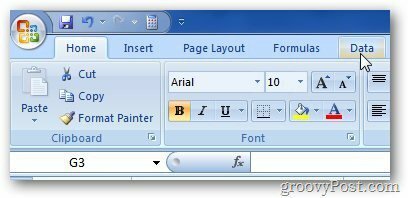
انقر فوق خيارات متقدمة من الفرز والتصفية.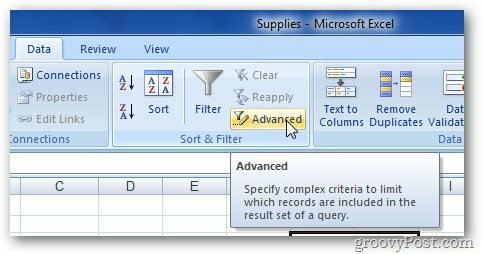
حدد نسخ إلى موقع آخر ضمن قائمة الإجراءات.
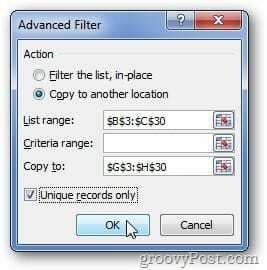
قم الآن بتمييز حقل النطاق لتحديد البيانات التي تريد التحقق منها بحثًا عن إدخالات مكررة. حدد أيضًا المنطقة التي تريد لصق النتائج التي تمت تصفيتها فيها ، وتحقق من خيار الحقول الفريدة فقط وانقر فوق موافق.
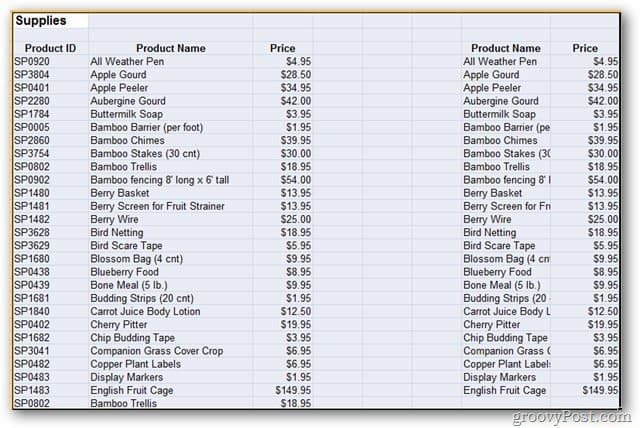
يعرض Excel النتيجة في المنطقة المحددة باستثناء أي إدخال مكرر. حدد ورقة أو مصنفًا جديدًا وفقًا لاحتياجاتك.
الإجراء مختلف قليلاً عندما تريد تصفية عمود واحد. إذا استخدمت الإجراء أعلاه للعثور على إدخالات مكررة من ورقة عمود واحد ، فسوف تحصل على الخطأ التالي.
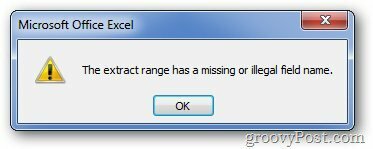
للعثور على إدخالات مكررة من عمود واحد ، استخدم ميزة التنسيق الشرطي في Excel. انقر فوق علامة التبويب الصفحة الرئيسية وحدد التنسيق الشرطي.
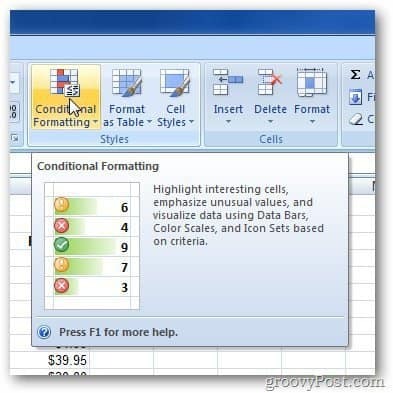
قم بتوسيع قائمة التنسيق الشرطي وانتقل إلى تسليط الضوء على قواعد الخلية >> قيم مكررة.
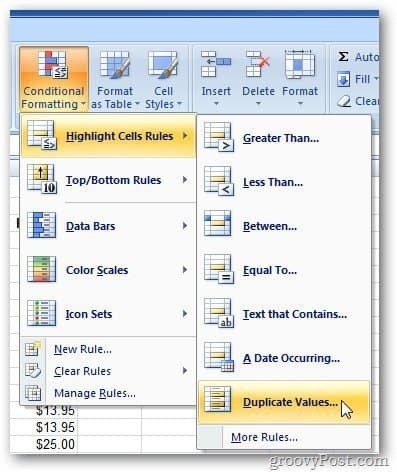
يظهر حقل القيم المكررة. تغيير تنسيق الإدخالات المكررة. على سبيل المثال ، اخترت ملء الإدخالات المكررة بخلفية حمراء ولون. انقر فوق "موافق" عند الانتهاء.
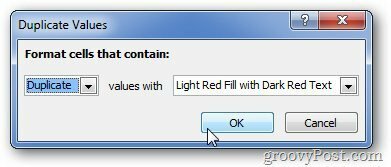
سوف يبرز الإدخالات المكررة في اللون المحدد. هذا يجعلها أسهل للتمييز عن المجالات الأخرى.
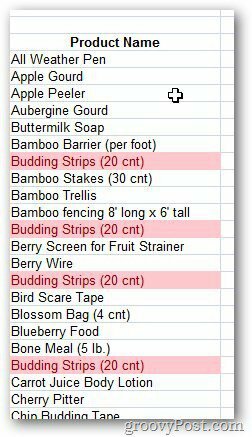
إذا كان لديك جدول بيانات Excel كبير وتريد العثور على إدخالات مكررة بسهولة ، فهذه الطريقة بسيطة وسهلة الاستخدام. لا يوجد ملحق طرف ثالث مطلوب.



